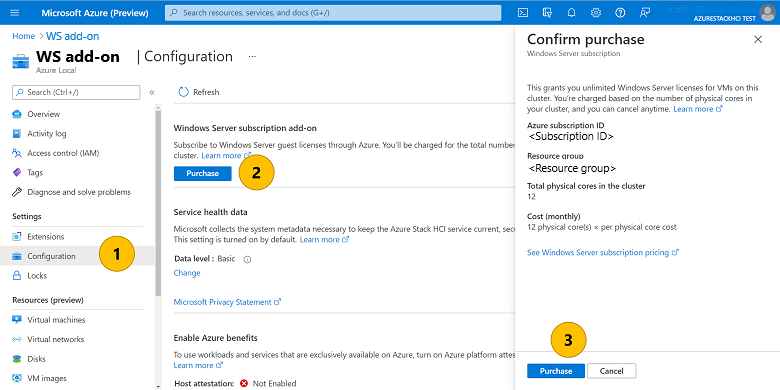Licence des machines virtuelles Windows Server sur Azure Local
S’applique à : Azure Local, versions 23H2 et 22H2 ; Windows Server 2022, Windows Server 2019 Datacenter Edition et versions ultérieures
Les machines virtuelles Windows Server doivent être sous licence et activées avant de pouvoir les utiliser sur Azure Local. Vous pouvez utiliser les licences et méthodes d’activation Windows Server existantes dont vous disposez déjà. Si vous le souhaitez, Azure Local propose de nouveaux modèles et outils de licence pour simplifier ce processus. Cet article décrit les concepts généraux des licences et les nouvelles options disponibles sur Azure Local.
Résumé
La figure suivante montre les différentes options de licence pour les machines virtuelles Windows Server :
Tout d’abord, choisissez l’une des deux options suivantes :
- Abonnement Windows Server : abonnez-vous aux licences de système d’exploitation invité Windows Server par le biais d’Azure. Disponible uniquement pour Azure Local.
- Azure Hybrid Benefit (AHB) : utilisez des licences locales éligibles pour obtenir des machines virtuelles Windows sur Azure à un coût réduit.
Pour plus d’informations, consultez Comparer les options.
Ensuite, activez vos machines virtuelles Windows Server :
- Si vous utilisez l’abonnement Windows Server, AVMA est automatiquement activé sur l’hôte. Vous pouvez activer immédiatement des machines virtuelles sur le système à l’aide de clés clientES AVMA génériques.
- Si vous utilisez AHB, vous devez utiliser les clés correspondantes associées à votre licence et les appliquer à l’aide de votre méthode d’activation choisie. L’une des méthodes les plus pratiques consiste à utiliser l’activation automatique des machines virtuelles (AVMA).
- Pour utiliser d’autres méthodes d’activation de machines virtuelles, consultez Planification de l’activation basée sur les services de gestion de clés (KMS).
Comparer les options
Choisissez l’option de déploiement qui convient le mieux à vos besoins :
| Question | Abonnement Windows Server | Azure Hybrid Benefit (AHB) |
|---|---|---|
| Quelles versions de machines virtuelles WS voulez-vous utiliser ? | Evergreen : toutes les versions jusqu’à la dernière version. | Toutes les versions jusqu’à la dernière version incluent des versions de Windows Server prises en charge par Azure Local. Plus précisément, l’avantage est étendu à Azure Local version 23H2 ou 22H2. |
| Cette option me permet-elle également d’utiliser Windows Server Azure Edition ? | Oui. | Nécessite à la fois une Software Assurance (SA) et des clés de licence en volume WS. |
| Comment dois-je activer mes machines virtuelles WS ? | Aucune clé côté hôte : AVMA est automatiquement activée. Une fois activée, vous pouvez appliquer les clés AVMA génériques côté client. | Pour activer cet avantage, vous devez échanger votre licence 1 cœur de Windows Server Datacenter compatible Avec Software Assurance pour 1 cœur physique d’Azure Local. Pour connaître les exigences de licence détaillées, consultez Azure Hybrid Benefit pour Windows Server. |
| Quelles sont les exigences liées aux licences d’accès client ? | Aucune licence d’accès client requise : incluse dans l’abonnement WS. | Aucune licence d’accès client requise , incluse dans l’abonnement SA/WS. |
| Quel est le modèle tarifaire ? | Tarification par cœur physique/par mois, achetée et facturée via Azure (essai gratuit dans les 60 premiers jours de l’inscription de votre local Azure). Pour plus d’informations, consultez Prix d’un abonnement Windows Server. | Cet avantage annule les frais de service hôte local Azure et les frais d’abonnement invité Windows Server sur votre système. D’autres coûts associés à Azure Local, tels que les services Azure, sont facturés normalement. Pour plus d’informations sur la tarification avec Azure Hybrid Benefit, consultez la tarification locale d’Azure. |
Versions des systèmes d’exploitation invités
Le tableau suivant présente les systèmes d’exploitation invités pouvant être activés par les différentes méthodes de licence :
| Version | Licence AHB Windows Server 2019 | Licence AHB Windows Server 2022 | Abonnement Windows Server |
|---|---|---|---|
| Windows Server 2012/R2 | X | X | X |
| Windows Server 2016 | X | X | X |
| Windows Server 2019 | X | X | X |
| Windows Server 2022 | X | X | |
| Windows Server 2022 Azure Edition | Software Assurance obligatoire | Software Assurance obligatoire | X |
| Éditions futures (Evergreen) | X |
Activer l’abonnement Windows Server
L’abonnement Windows Server vous permet de vous abonner aux licences invitées Windows Server sur Azure Local via Azure. Pour connaître les frais d’abonnement Windows Server, consultez la section Charges de travail des modules complémentaires (facultatif) dans la page tarifaire Azure Local.
Comment fonctionne l’abonnement Windows Server ?
Lorsque l’abonnement Windows Server est acheté, les machines locales Azure récupèrent des licences à partir du cloud et configurent automatiquement AVMA sur le système. Après avoir configuré AVMA, vous pouvez appliquer les clés AVMA génériques côté client.
Conditions préalables à l’abonnement Windows Server
Instance locale Azure
- Installer les mises à jour : version 21H2 avec au moins le correctif de sécurité KB5008210 du 14 décembre 2021 (ou ultérieur).
- Inscrire Azure Local : toutes les machines doivent être en ligne et inscrites auprès d’Azure.
Si vous utilisez Windows Admin Center :
- Windows Admin Center (version 2103 ou ultérieure) avec l’extension Gestionnaire de cluster (version 2.41.0 ou ultérieure).
Activer l’abonnement Windows Server
Vous pouvez activer l’abonnement Windows Server par le biais de différentes méthodes. Sélectionnez l’un des onglets suivants en fonction de votre méthode préférée.
Dans la page de votre ressource locale Azure, accédez à l’écran Configuration .
Sous Module complémentaire d’abonnement Windows Server, sélectionnez Acheter. Dans le volet contextuel, sélectionnez à nouveau sur Acheter pour confirmer.
Une fois l’abonnement Windows Server acheté, vous pouvez commencer à utiliser des machines virtuelles Windows Server sur votre système. Les licences prennent quelques minutes pour être appliquées sur votre système.
Résoudre les problèmes d’abonnement
Erreur : un ou plusieurs ordinateurs du système n’ont pas les dernières modifications apportées à ce paramètre. Nous appliquons les modifications dès que les machines se synchronisent à nouveau.
Correction : votre système n’a pas l’état le plus récent sur l’abonnement Windows Server , par exemple, vous avez inscrit ou annulé et, par conséquent, n’avez pas récupéré les licences pour configurer AVMA. Dans la plupart des cas, la prochaine synchronisation cloud résout cette erreur. Pour une résolution plus rapide, vous pouvez synchroniser manuellement. Pour plus d’informations, consultez Synchronisation d’Azure Local.
Activer des machines virtuelles sur une machine hôte
Maintenant que AVMA est activé via l’abonnement Windows Server, vous pouvez activer des machines virtuelles sur l’ordinateur hôte en suivant les étapes de l’activation automatique des machines virtuelles dans Windows Server.
Activer Azure Hybrid Benefit (AHB) via AVMA
Vous pouvez utiliser n’importe quelle méthode existante pour activer des machines virtuelles sur Azure Local. Si vous le souhaitez, vous pouvez utiliser AVMA, qui permet aux ordinateurs hôtes activés d’activer automatiquement les machines virtuelles en cours d’exécution. Pour plus d’informations, consultez AVMA dans Windows Server.
Avantages d’AVMA
L’activation de machine virtuelle via des machines hôtes présente plusieurs avantages :
- Les machines virtuelles ne doivent pas nécessairement être connectées à Internet. Seules les machines hôtes sous licence disposant d’une connectivité Internet sont requises.
- La gestion des licences est simplifiée. Au lieu d’avoir à effectuer des nombres d’utilisations de clés true-up pour des machines virtuelles individuelles, vous pouvez activer n’importe quel nombre de machines virtuelles avec une seule machine sous licence appropriée.
- AVMA agit comme un mécanisme de preuve d’achat. Cette fonctionnalité permet de garantir que les produits Windows sont utilisés conformément aux droits d’utilisation des produits et aux termes du contrat de licence logiciel Microsoft.
Prenez quelques minutes pour visionner la vidéo sur l’utilisation de l’activation automatique d’ordinateur virtuel dans Windows Admin Center :
Prérequis AVMA
Avant de commencer :
Obtenez les clés Windows Server Datacenter requises :
- Éditions de clés : Windows Server 2019 Datacenter ou version ultérieure. Pour plus d’informations sur les versions des systèmes d’exploitation invités que votre clé active, consultez Versions des systèmes d’exploitation invités.
- Nombre de clés : une clé unique pour chaque ordinateur hôte que vous activez, sauf si vous disposez d’une clé de licence en volume valide.
- Cohérence entre le système : toutes les machines d’un système doivent utiliser la même édition de clés, afin que les machines virtuelles restent activées indépendamment de la machine sur laquelle elles s’exécutent.
Azure Local (version 20H2 avec la mise à jour cumulative ou ultérieure du 8 juin 2021).
Windows Admin Center (version 2103 ou ultérieure).
L’extension Gestionnaire de cluster pour Windows Admin Center (version 1.523.0 ou ultérieure)
Remarque
Pour que les machines virtuelles restent activées, quelle que soit la machine sur laquelle elles s’exécutent, AVMA doit être configurée pour chaque ordinateur du système.
Configurer AVMA
Vous pouvez configurer AVMA par le biais de différentes méthodes. Sélectionnez l’un des onglets suivants en fonction de votre méthode préférée.
Utilisez Windows Admin Center ou PowerShell pour configurer AVMA.
Résoudre les problèmes d’AVMA à l’aide de Windows Admin Center
Si vous recevez les messages d’erreur AVMA suivants, essayez d’effectuer les étapes de vérification décrites dans cette section pour résoudre les erreurs.
Erreur 1 : « La clé que vous avez entrée n’a pas fonctionné »
Cette erreur peut être due à l’un des problèmes suivants :
- Une clé envoyée pour activer un ordinateur dans le système n’a pas été acceptée.
- Une interruption du processus d’activation empêchait l’activation d’une machine dans le système.
- Une clé valide n’a pas été appliquée à un ordinateur qui a été ajouté au système.
Pour résoudre ces problèmes, dans la fenêtre Activer les machines virtuelles Windows Server, sélectionnez l’ordinateur avec l’avertissement, puis sélectionnez Gérer les clés d’activation pour entrer une nouvelle clé.
Erreur 2 : « Certains serveurs utilisent des clés pour une version antérieure de Windows Server »
Toutes les machines doivent utiliser la même version de clés. Mettez à jour les clés vers la même version pour vous assurer que les machines virtuelles restent activées, quelle que soit la machine sur laquelle elles s’exécutent.
Erreur 3 : « Le serveur est hors service »
Votre machine est hors connexion et ne peut pas être atteinte. Mettez tous les ordinateurs en ligne, puis actualisez la page.
Erreur 4 : « Impossible de vérifier l’état de ce serveur » ou « Pour utiliser cette fonctionnalité, installez la dernière mise à jour »
Une ou plusieurs de vos machines ne sont pas mises à jour et ne disposent pas des packages requis pour configurer AVMA. Vérifiez que votre système est mis à jour, puis actualisez la page. Pour plus d’informations, consultez Mettre à jour les instances locales Azure.
FAQ
Cette section fournit des réponses à certaines questions fréquentes (FAQ) sur la gestion des licences Windows Server.
Mes invités Windows Server Datacenter Azure Edition s’activeront-ils sur Azure Local ?
Oui, mais vous devez utiliser AVMA basé sur un abonnement Windows Server ou apporter des clés Windows Server Datacenter avec Software Assurance. Pour AHB, vous pouvez utiliser :
Dois-je être connecté à Internet ?
Vous avez besoin d’une connexion Internet :
- Pour synchroniser des machines hôtes vers Azure au moins une fois tous les 30 jours, afin de maintenir les exigences de connectivité locales d’Azure 30 jours et de synchroniser les licences hôtes pour AVMA.
- Lors de l’achat ou de l’annulation de l’abonnement Windows Server.
Vous n’avez pas besoin de connectivité Internet :
- Pour que les machines virtuelles s’activent via l’abonnement Windows Server ou AVMA basé sur AHB. Pour connaître les exigences de connectivité pour d’autres formes d’activation, consultez la documentation Windows Server.
Quand l’abonnement Windows Server commence-t-il/termine-t-il la facturation ?
L’abonnement Windows Server commence la facturation et l’activation des machines virtuelles Windows Server dès l’achat. Si vous activez l’abonnement Windows Server au cours des 60 premiers jours de l’activation d’Azure Local, vous disposez automatiquement d’un essai gratuit pendant cette période.
Vous pouvez vous inscrire à un abonnement Windows Server ou l’annuler à tout moment. En cas d’annulation, la facturation et l’activation via Azure s’arrêtent immédiatement. Vérifiez que vous disposez d’une autre forme de licence si vous continuez à exécuter des machines virtuelles Windows Server sur votre système.
J’ai une licence pour Windows Server, puis-je exécuter des machines virtuelles Windows Server 2016 sur Azure Local ?
Oui. Bien que vous ne puissiez pas utiliser les clés Windows Server 2016 pour configurer AVMA sur Azure Local, elles peuvent toujours être appliquées à l’aide d’autres méthodes d’activation. Par exemple, vous pouvez entrer directement une clé Windows Server 2016 dans votre machine virtuelle Windows Server 2016.
Où puis-je obtenir des clés AHB pour AVMA ?
Pour obtenir une clé de produit, choisissez parmi les options suivantes :
- Fournisseur OEM : recherchez une étiquette de clé COA (Certificate of Authentic) en dehors du matériel OEM. Vous pouvez utiliser cette clé une fois par ordinateur dans le système.
- Centre VLSC (Volume Licensing Service Center) : à partir du VLSC, vous pouvez télécharger une clé d’activation multiple (MAK) à réutiliser jusqu’à un nombre prédéterminé d’activations autorisées. Pour plus d’informations, consultez Clés MAK.
- Canaux de vente au détail : vous pouvez également trouver une clé de produit commercialisé sur l’étiquette d’une boîte vendue dans le commerce. Vous ne pouvez utiliser cette clé qu’une seule fois par ordinateur dans le système. Pour plus d’informations, consultez Logiciel packagé.
Je veux changer une clé existante. Qu’advient-il de la clé précédente si le remplacement réussit ou échoue ?
Lorsqu’une clé de produit est associée à un appareil, cette association est permanente. Le remplacement des clés ne réduit pas le nombre d’activations des clés utilisées. Si vous appliquez correctement une autre clé, les deux clés sont considérées comme étant « utilisées » une seule fois. Si vous n’avez pas réussi à appliquer une clé, l’état d’activation de votre ordinateur hôte reste inchangé et la dernière clé ajoutée par défaut reste inchangée.
Je veux utiliser une autre clé avec une version différente. Est-il possible de basculer entre des clés de version différente ?
Vous pouvez effectuer une mise à jour vers des versions plus récentes de clés ou remplacer des clés existantes par la même version, mais vous ne pouvez pas passer à une version précédente.
Que se passe-t-il si j’ajoute ou supprime un nouveau serveur ?
Vous devez ajouter des clés d’activation pour chaque nouvel ordinateur afin que les machines virtuelles Windows Server puissent être activées sur la nouvelle machine. La suppression d’une machine n’affecte pas la configuration d’AVMA pour les autres ordinateurs du système.
J’ai acheté une solution Windows Server Software-Defined Datacenter (WSSD) avec une clé Windows Server 2019. Puis-je utiliser cette clé pour Azure Local ?
Oui, mais vous devez utiliser des clés pour Windows Server 2022 ou version ultérieure, disponibles après la disponibilité générale de Windows Server 2022.